

By アデラD.ルイ, Last updated: June 24, 2018
もしそうなら Androidファイル転送がMacで動作しない? 単に使用する FoneDogスマートフォン転送ツールキット Androidファイルを転送するか、読み続けると、この質問に対する別の解決策を見つけることができます。
実際に次のようなエラーメッセージが表示されます。
ヒント:
このような状況のため、我々はお客様のためのいくつかの迅速な修正を集めました。 のこの問題を解決する Androidのファイル転送が機能しない Macで お客様が現在このような状況にあるなら、もっと知るために読書を続けてください。
パート1 MacでAndroidファイル転送を使用する際のエラーメッセージの理由パート2。 Android PCへのファイル転送パート3。 Androidファイル転送を修正する方法に関するヒントビデオガイド:Androidファイル転送の問題を解決する方法パート4。 概要
当社すべてが知っているように、Androidデバイスは、Androidデバイスからコンピュータにファイルを転送できるように、MTPまたはメディア転送プロトコルを使用します。 ただし、この種のアクティビティは実際にはMacコンピュータではサポートされておらず、Samsung S9からMac PCにファイルを転送する場合もあります。
Samsung S9からファイルを転送できるようにするには、Androidファイル転送が必要で、Mac PCにインストールする必要があります。 唯一のことは、お客様のMac PCでAndroidファイル転送を使用することに関して、時には時には問題があるということです。
なぜお客様が Androidファイル転送を使用できません お客様のMacのコンピュータには、その理由のいくつかがここにあります。
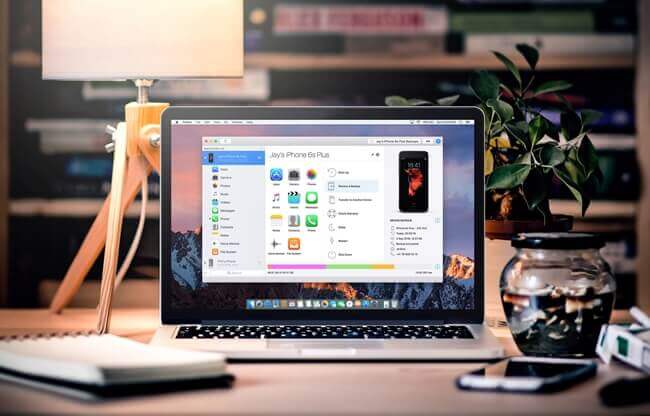
今日、GoogleではAndroidファイル転送でリリースされたアップデートはありません。そのため、プログラムは時折機能しなくなる傾向があります。 このため、Mac PCを使用しているAndroidユーザーは、Androidデバイスからコンピュータにファイルを転送するための最良の代替方法を見つけることになりました。
この場合、AndroidデバイスからMac PCにファイルを転送する必要がある場合は、 FoneDog Toolkit - Androidデータのバックアップと復元。 このプログラムを使用すると、簡単なプロセスでAndroidデバイスからMacコンピューターにデータを選択的にバックアップできます。
写真、ビデオ、連絡先、通話履歴、WhatsApp、ドキュメント、音楽などをAndroidデバイスでバックアップできます。 FoneDogツールキットを使用する - アンドロイドデータバックアップと復元はお客様のすべてのデータが安全に保たれなければならず、お客様の個人情報のすべてが同様に秘密にされることを確実にするでしょう。 それは確かにお客様のためにお客様のAndroidデバイスからお客様のMac PCにお客様のファイルを転送するためにその仕事をするでしょう。
Android端末からMac PCにファイルを転送するには、以下の簡単で簡単な手順に従ってください。
MacでAndroid File Transferが機能しない場合はどうすればよいですか? FoneDog Android Data Backup&Restoreを試して、MacでAndroidファイルを転送してください。 手順は次のとおりです。
最初に行う必要があるのは、FoneDog Toolkitをダウンロードすることです。 Androidデータのバックアップと復元 お客様のMacのPCで。 このプログラムは、最新のMac OSで実際にサポートされているため、ファイルを転送またはバックアップする際の手間が省け、最高の体験が得られます。

お客様のMacにFoneDog Toolkit - Android Data Backup and Restoreを正常にインストールしたら、プログラムを起動してください。 FoneDog Toolkit以外のバックグラウンドで実行中のバックアップアプリケーションがないことを確認してください。
Androidデバイスを接続し、プログラムがデバイスを検出するまで待ちます。 デバイスが検出されると、Androidデバイスで4.0以上のバージョンのAndroidデバイスを使用している場合は、USBデバッグを有効にするかどうかを尋ねるポップアップウィンドウが画面に表示されます。 USBデバッグを有効にしたら、OK"ボタンを押します。

お客様のAndroidデバイスがFoneDog Toolkitで完全に検出されたら、Android Data Backup and Restoreを起動して、デバイスデータバックアップ"オプションを使用して、AndroidデバイスからMac PCにデータをバックアップすることができます。

その後、FoneDog Toolkit-Androidデータのバックアップと復元により、ソフトウェアがサポートするファイルのリストが表示されます。 バックアップして、Mac PCに転送するすべてのファイルを選択して選択できます。 転送するすべてのファイルを選択したら、先に進み、[開始"ボタンを押します。

その後、FoneDog Toolkit - Android Data Backup and Restoreは、選択したすべてのファイルのスキャンを開始します。 リストから選択したすべてのファイルのバックアップが開始されます。 Androidデバイスをコンピュータに接続していないことを確認してください。
FoneDog Toolkit - Android Data Backup and RestoreがAndroidデバイスからPCにファイルをバックアップまたは転送している間は、デバイスを使用しないでください。
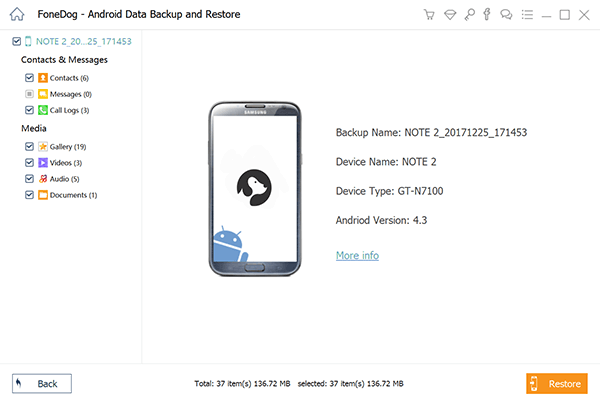
FoneDog Toolkit - Androidデータのバックアップと復元がAndroidデバイスからファイルをバックアップするまで待ちます。 バックアップしようとしているファイルのサイズによっては、バックアップに時間がかかることがあります。 バックアップが完了したら、お客様は "OK"ボタンをクリックすると、AndroidデバイスからMac PCに転送したすべてのファイルをプレビューできます。

Androidのファイル転送は、実際にはOS X 10.5以上を実行しているMacコンピュータで動作し、Android搭載端末はAndroid 3.0以上のオペレーティングシステムで実行されている必要があります。
お客様のAndroidデバイスでUSBデバッグを有効にしているかどうかを確認する必要があります。もちろん、これを行うには以下の簡単なガイドに従ってください。
ステップ1:お客様のAndroidデバイスをUSBケーブルを使ってお客様のコンピュータに接続する
ステップ2:Android搭載端末で、画面上部からスワイプして[設定]を起動します。
ステップ3:その後、USBデバッグをオンにして、MTPオプションを選択します。
ステップ1:お使いのMacでMac OS X以降が動作しているかどうかを確認してください
ステップ2:AndroidデバイスがAndroid 3.0以上のオペレーティングシステムを使用しているかどうかを確認して、プログラムが両方のデバイスで動作するようにします。
ステップ3:MacのPCでAndroidファイル転送を起動して確認します。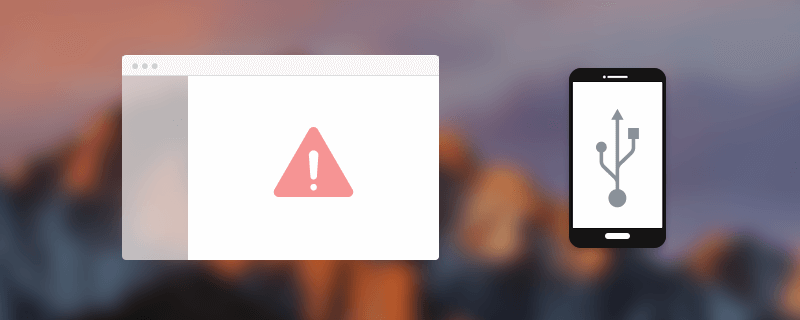
ここでは、プログラムがお客様のAndroidデバイスを認識できるようにAndroidデバイスが更新されていることを確認する必要があります。 これを行うには、次の手順を実行します。
ステップ1:お客様のAndroidデバイスでシステムアップデートを実行してください。
ステップ2:Androidデバイスのアップデートが完了したら、携帯電話を再起動してもう一度Macコンピュータに接続し、Android搭載デバイスを認識できるかどうか確認してください。
人々はまた読む無料のサムスンのデータ復元を使用する方法削除された写真をAndroidギャラリーから復元する方法 トップ5 2018のPC用サムスンのバックアップソフトウェア無料ダウンロード
ここでは、AndroidデバイスでAndroidファイル転送を有効にしていることを確認し、これを行うには、次の手順に従ってください。
ステップ1:Android搭載端末の[設定]を起動し、[ストレージ]をタップします。
ステップ2:その後、画面の右上隅にある3つの点をタップします。
ステップ3:そこから、ドロップダウンボックスが表示され、USBコンピュータ接続を選択します。
ステップ4:その後、メディアデバイス(MTP)の横のボックスをタップして、
実際にSamsung Galaxy S9、S8、S7、S6、S5、S4、およびSamsung Galaxy Note 8を使用している場合は、Samsung KiesまたはSamsung Smart Switchがインストールされているかどうかを確認する必要があります。 その場合は、Androidファイル転送がこれら2つのアプリケーションで動作しないため、アンインストールしてください。
一部のUSBケーブルはファイルを転送できるため、一部のファイルは転送できないため、すべてのUSBケーブルが均等に作成されるわけではありません。 お客様はこれを行うには、お客様のAndroidデバイスのボックスに付属のUSBケーブルをチェックしてください。このケーブルは通常、Androidデバイスからコンピュータにファイルを転送できるためです。
これは、上記の方法のすべてがまだ機能しない場合に試すことができる最後のオプションです。 Mac PCでAndroidファイル転送をアンインストールしてから、プログラムを再インストールしてみてください。 
Androidファイル転送は、AndroidデバイスからMac PCにファイルを転送する際に実際に使用できる便利なプログラムの1つです。 しかし、このプログラムが随時動作しない場合があります。 これは、プログラムに利用可能な更新がないためです。
これが、プログラムでこの問題を解決する方法をいくつかまとめた理由です。 しかし、お客様が問題を解決することができなかった場合には、お客様がお客様のMacコンピュータにお客様のファイルを転送することができる方法に関する1つの最も良い代替方法があります。 これはすべてFoneDogツールキット - Androidのデータのバックアップと復元プログラムのおかげです。 このプログラムのせいで。
FoneDog Toolkitを使用する際には、Androidデータのバックアップと復元 - すべてのユーザーが常に最高の体験を得るために、このソフトウェアが絶えず更新されているため、このソフトウェアは完璧に機能するため、プログラムの不具合についてはもう心配する必要はありません。
挽き目 FoneDog Toolkit - Androidデータのバックアップと復元 Samsung Galaxy S9、S9 Plusなどの最近リリースされたモデルを含むすべてのAndroidデバイスと互換性があります。 お客様はこのプログラムとの互換性を心配する必要はありませんので、それはまた、任意のAndroidオペレーティングシステムのバージョンで動作することができます。
お客様はFoneDog Toolkitを入手することができます - 当社の公式サイトにダウンロードされたAndroidデータのバックアップと復元は、お客様が確かにお客様がこのソフトウェアの使用にふさわしいものを得ることを保証することができます。 すべてのデータは安全に保管しなければならず、データの上書きやデータの損失はありません。
このプログラムは、お客様のAndroidデバイスからお客様のMac PCにお客様のファイルを転送させるだけではなく、お客様はお客様のAndroidデバイスから他のAndroidデバイスにお客様のファイルを転送することもできます。 このプログラムは確かにお客様に必要なものをお客様に与えるでしょう1つの素晴らしいプログラムです。
コメント
コメント
人気記事
/
面白いDULL
/
SIMPLE難しい
ありがとうございました! ここにあなたの選択があります:
Excellent
評価: 4.4 / 5 (に基づく 102 評価数)